3 простых способа извлечь аудио из видео MP4
По многим творческим и практическим причинам вам необходимо извлечь аудио из MP4 видео. Например, вы хотите извлечь фоновую музыку из фильма, аудиоконтент из лекции или скопировать аудио из MP4 для последующего редактирования. Вопрос в том, умеете ли вы легко создавать аудиоклипы из видео в MP4, QuickTime MOV, AVI или MKV?
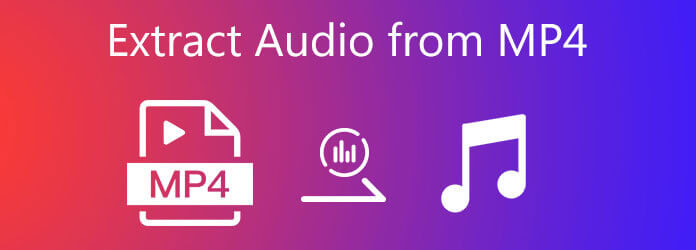
В этом посте мы хотели бы поделиться тремя простыми способами помочь вам. конвертировать MP4 в аудио на ПК с Windows 10/8/7, Mac и бесплатно в Интернете. Вы можете выбрать предпочитаемый конвертер MP4 в аудио для извлечения аудио из MP4.
Во-первых, нам хотелось бы показать вам лучший способ извлечь звук MP3, AAC, M4A, WAV или FLAC из MP4, сохранив при этом исходное качество звука. Вы можете положиться на профессионалов Видео конвертер Ultimate конвертировать видео в аудио. Он поддерживает все часто используемые форматы видео и аудио, включая MP4, MKV, AVI, FLV, MPEG, MOV, VOB, MP3, M4A, FLAC и другие. Что еще более важно, он имеет возможность конвертировать любое видео в аудио без потери качества.
Чтобы извлечь аудио из MP4, вам следует сначала бесплатно загрузить и установить этот конвертер на свой компьютер. Он совместим как с ПК с Windows, так и с Mac. Убедитесь, что вы загружаете правильную версию.
Запустите конвертер MP4 в аудио и нажмите Добавить файлы чтобы импортировать в него файлы MP4. Вы можете работать с двумя или более видео одновременно.

Нажмите кнопку Конвертировать все справа, а затем выберите подходящий аудиоформат, например МП3 в качестве целевого формата. На этом этапе вы можете нажать на кнопку Пользовательский профиль Значок справа от выбранного формата для настройки аудиокодера, канала, частоты кадров и битрейта.
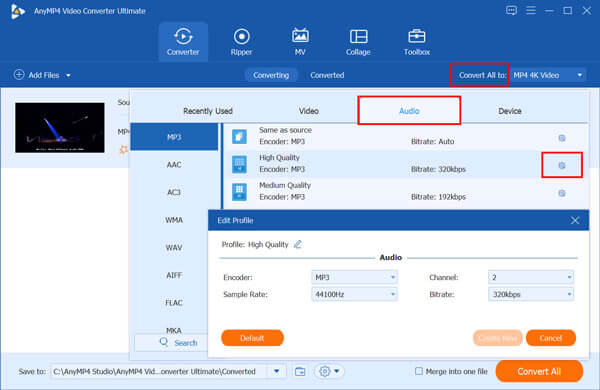
Нажмите Конвертировать все Кнопка, чтобы начать извлечение аудио из MP4. Когда преобразование будет завершено, вы будете перенаправлены непосредственно в папку назначения, чтобы проверить выходной аудиофайл.
После этого вы можете воспроизводить конвертированные аудиофайлы на своем Мп3-плеер.
Если вы хотите извлечь аудио из MP4, онлайн-конвертер также станет хорошим выбором. На рынке предлагается большое количество онлайн-инструментов для конвертации видео и аудио, которые помогут вам легко конвертировать MP4 в аудио. Здесь мы берем популярные Бесплатный онлайн-конвертер видео в качестве примера, который покажет вам, как бесплатно извлечь аудио из MP4 онлайн.
Перейдите на этот бесплатный онлайн-конвертер MP4 в аудио в своем браузере, например IE, Chrome, Safari или Firefox. Нажмите кнопку Запустить бесплатный конвертер Кнопка для установки небольшого лаунчера для конвертации.

На экране появится всплывающее окно, в котором вы сможете выбрать и загрузить файл MP4. После загрузки вы увидите список некоторых популярных видеоформатов, таких как MP4, MOV, MKV, AVI, FLV и т. д. Здесь нужно нажать кнопку Аудио значок для отображения нужных вам аудиоформатов. Затем вы можете выбрать MP3, AAC, AC3, WMA, WAV и т. д. в качестве выходного формата.
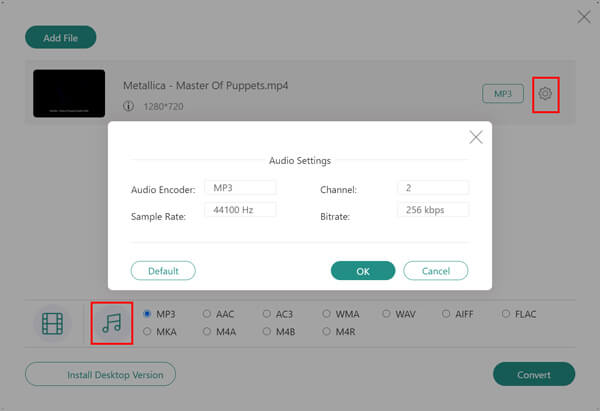
Перед окончательным преобразованием MP4 в аудио вы можете нажать кнопку Настройки Значок рядом с выходным форматом для установки настроек звука, таких как канал, частота дискретизации и т. д. Нажмите ХОРОШО чтобы сохранить изменения. После этого вы можете нажать кнопку Конвертировать кнопка для извлечения аудио из MP4.
Помимо преобразования MP4 в аудио, этот бесплатный онлайн-конвертер видео также может конвертировать другой видео и аудио формат в MP4.
ВЛК — это полнофункциональный мультимедийный проигрыватель, который также поддерживает функцию преобразования видео в аудио. Если на вашем компьютере установлен VLC, вы можете положиться на него для извлечения аудио из MP4.
Запустите медиаплеер VLC и нажмите СМИ в верхней строке меню. Если у вас нет VLC, вы можете бесплатно загрузить его с сайта VideoLAN. Затем выберите Конвертировать/Сохранить функцию из раскрывающегося списка.
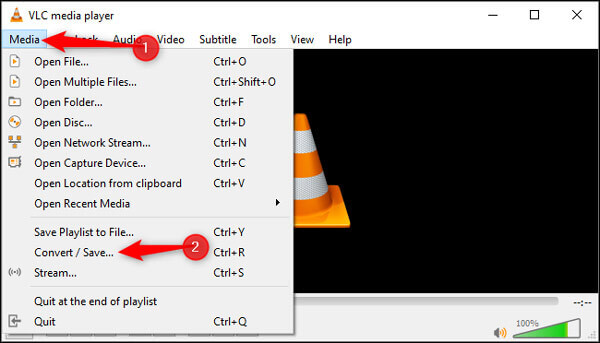
Теперь вы увидите Открытые СМИ окно. Нажмите Добавлять Кнопка для импорта файлов MP4, которые вы хотите преобразовать в аудиофайл. После этого нажмите кнопку Конвертировать/Сохранить кнопка.
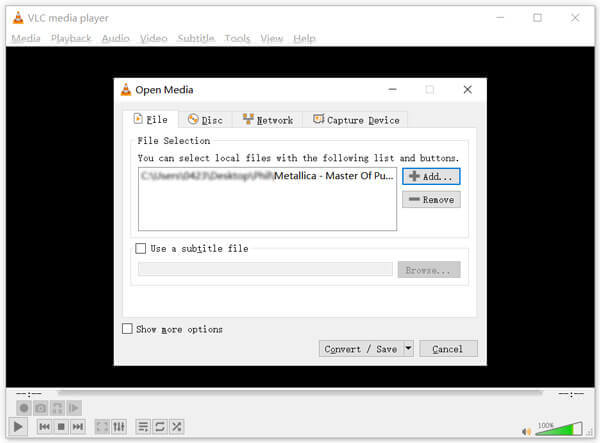
В новом Конвертировать окно, поставьте галочку перед Отображение вывода вариант. Затем нажмите Профиль и прокрутите вниз, чтобы найти аудиоформат, например MP3, FLAC или CD. Как видите, VLC позволяет конвертировать MP4 в аудио компакт-диск. Выберите правильный аудиоформат и нажмите Просматривать кнопку для выбора папки назначения с файлами.
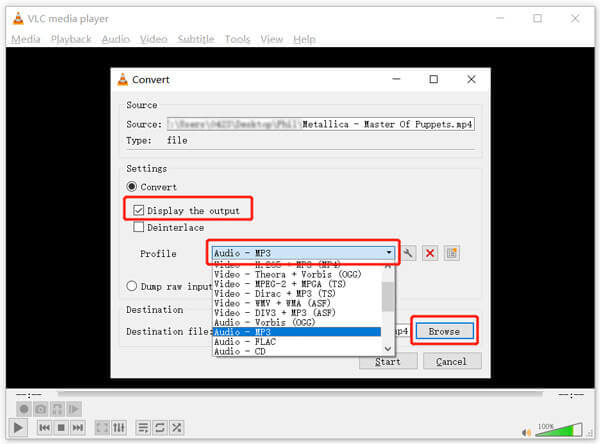
Обратите внимание: после нажатия кнопки «Обзор» лучше удалить расширение MP4 имени выходного файла.
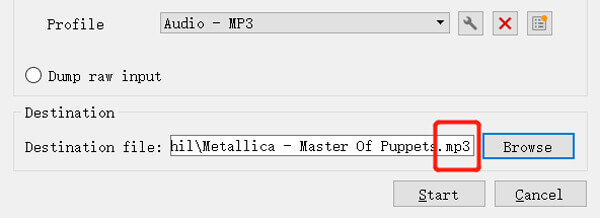
После всех этих операций можно нажать на кнопку Начинать кнопка для преобразования MP4 в аудио. Конвертированный аудиофайл будет автоматически воспроизводиться в VLC даже во время процесса конвертирования. Не закрывайте VLC полностью, если вы все еще видите Преобразование файла сообщение в верхней части игрового окна.
1. Как объединить видео и аудио MP4?
Чтобы объединить видео и аудио вместе, вы можете положиться на Бесплатное онлайн-слияние видео. Он имеет возможность объединять видео и аудио MP4 с высоким качеством изображения и звука.
2. Как записать видео MP4 на аудио компакт-диск?
Как упоминалось выше, вы можете положиться на VLC для записи MP4 на аудио компакт-диск. Кроме того, вы можете использовать iTunes на Mac или проигрыватель Windows Media на ПК для записи компакт-диска из видео MP4.
3. Как извлечь звук с DVD?
Если вы хотите скопировать DVD в цифровой аудиофайл, вы можете положиться на какой-нибудь профессиональный DVD-риппер или инструмент для конвертации DVD в аудио, например рекомендуемый Видео конвертер Ultimate. Он способен копировать DVD в аудио или видеофайл без потери качества.
Во многих ситуациях вам необходимо конвертировать видео в аудиофайл. Прочитав эту страницу, вы узнаете 3 полезных способа извлечь аудио из MP4. Если вам требуется только звуковая дорожка видео, вы можете положиться на них, чтобы легко выполнить работу.
Больше чтения
Как с легкостью конвертировать MP4 в DVD бесплатно
Знаете ли вы, как конвертировать файлы MP4, чтобы можно было просматривать их на DVD-диске? Из этого туториала вы узнаете, как конвертировать MP4 в DVD.
Как извлечь звук Blu-ray с диска Blu-ray в высоком качестве
Blu-ray Audio – Как извлечь аудиофайлы с диска Blu-ray
15 лучших конвертеров MP4 в GIF для вас
Каковы лучшие методы конвертации MP4 в GIF? Вы можете узнать более подробную информацию о 5 приложениях-конвертерах MP4 в GIF и 10 онлайн-программах.
Как конвертировать DVD в аудио? Как скопировать DVD в аудиофайл FLAC на Mac или ПК? В этой статье перечислены 2 лучших конвертера DVD в аудио и показано, как извлекать аудио с DVD.